7 Būdai, kaip išlaisvinti vietos diske "Mac OS X

2018 m., Ar neturėtume nerimauti dėl disko vietos? Ne, ne visi! Modernus "MacBook" gali turėti standųjį diską su 128 GB vietos, o tai reiškia, kad anksčiau, o ne vėliau, pamatysite klaidą "Jūsų paleisties diskas beveik pilnas". Labai svarbu, kad kietasis diskas būtų gražus ir švarus.
Galite išlaisvinti gana daug vietos diske, nukopijuodami failus ir programas, kurioms nerūpi, bet tai bus tik jums. Norint iš tikrųjų išlaisvinti vietos diske "Mac" kietajame diske, jums reikės ieškoti šiek tiek giliau, pvz., Išvalyti nepanaudotus kalbos failus, pašalinti pasikartojančius failus, ištrinti priedus ir ištrinti laikinuosius failus. Ne viskas akivaizdu - ar žinote, kad kiekvienoje "Mac" naudotojo paskyroje yra kelios šiukšliadėžės?
"Mac" valykite "Easy Way"
Jei nenorite, kad praleidžiate daugybę laiko, kad rastumėte ir išvalytumėte dalykus. rankiniu būdu galite naudoti "CleanMyMac 3", kad atsikratytumėte laikinų failų, išvalytumėte papildomus kalbos failus, pašalintumėte programas, atsikratote papildomų failų, kuriuos palikote programų naikinimo vietose, raskite ir atsikratykite didelių priedų, saugomų "Mail", ir viską daugiau.
Iš esmės tai yra visos šiame straipsnyje aptariamų valymo priemonių savybės, tačiau vienoje programoje, išskyrus atvejus, kai ieškoma pasikartojančių failų, kuriuos vis tiek norite naudoti "Gemini 2". Laimei, tai yra tas pats tiekėjas, kuris gamina "Gemini 2", ir jūs galite juos gauti abiem kaip paketą.
Be abejo, nemokamas bandomasis bandymas parodo, kur praėjo jūsų laisvos vietos, ir galite nemokamai išvalyti kai kuriuos iš jų.
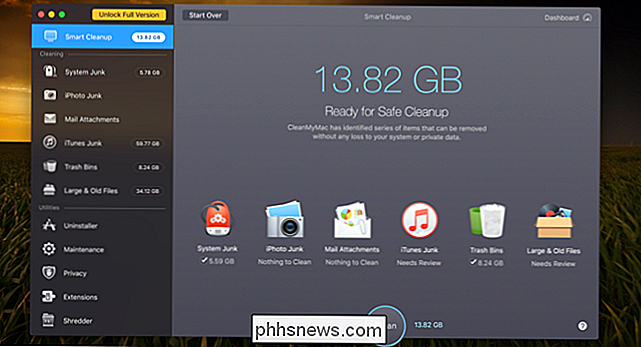
Jiems yra skirtas tik vienas mygtukas, kad būtų galima viską išvalyti, bet mes rekomenduojame pereiti į išsamią informaciją, kad įsitikintumėte.
Pastaba: prieš pradėdami naudoti bet kokį valymo įrankį, įsitikinkite, kad visi svarbūs duomenys yra
Rasti ir pašalinti pasikartojančius failus
Vienas iš labiausiai įdomiausių dalykų, kurie gali užimti daug vietos diske, yra pasikartojantys failai, sudrėkinti jūsų kompiuteryje. Tai ypač aktualu, jei naudojate kompiuteris ilgą laiką. Laimei, yra puikias programas, tokias kaip "Gemini 2", kurios gali būti naudojamos rasti ir pašalinti pasikartojančius failus su tikrai patvaria ir lengva sąsaja.
Galite nusipirkti ją "App Store", jei norite - "Apple" pasirinko tai kaip savo redaktorių pasirinkimą , bet jūs tikriausiai geriau gauti tai iš savo svetainės, nes joje yra nemokamas bandomasis egzaminas.
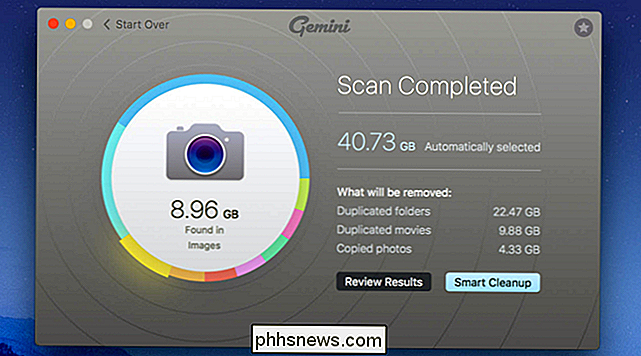
"App Store" ir kitur yra daug kitų pasirinkimų, tačiau mes naudojome šį ir turėjome gerą Rezultatai.
Ištuštinti šiukšliadėžes
SUSIJĘS: 7 būdai, kaip išlaisvinti kietąjį diską "Windows" versijoje
"Mac" šiukšliadėžė yra lygiavertė "Windows" šiukšliadėžei. Užuot išbraukę failų formą "Finder", ji siunčiama į šiukšliadėžę, kad galėtumėte ją atkurti vėliau, jei pakeisite savo mintis. Norėdami visiškai pašalinti šiuos failus ir atlaisvinti jiems reikalingą vietą, turėsite išvalyti šiukšliadėžę. Tačiau "Mac" tikrai gali turėti kelias šiukšliadėžes, todėl gali reikėti ištuštinti kelias.
Norėdami išvalyti pagrindinį šiukšliadėžės vartotojo abonementą, dešiniuoju pelės klavišu spustelėkite dešiniuoju pelės klavišu Ctrl + Tuščia Šiukšlinė. Tai pašalins visus "Finder" failus į šiukšliadėžę.
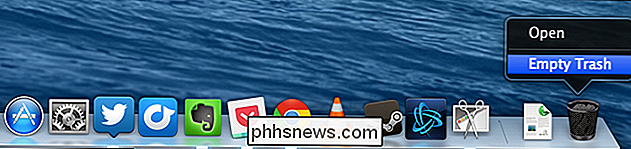
"iPhoto", "iMovie" ir "Mail" visi turi savo šiukšliadėžes. Jei iš šių programų išsiuntėte medijos failus, turėsite ištuštinti jų šiukšliadėžes. Pvz., Jei naudojate "iPhoto", kad tvarkytumėte nuotraukas ir jas ištrinate "iPhoto", turite išvalyti "iPhoto" šiukšliadėžę, kad pašalintumėte juos iš kietojo disko. Norėdami tai padaryti, tiesiog paspauskite "Ctrl" + spustelėkite arba dešiniuoju pelės mygtuku spustelėkite šiam konkrečiai programai esančią parinktį Šiukšliadėžė ir pasirinkite Ištuštinti šiukšliadėžę.
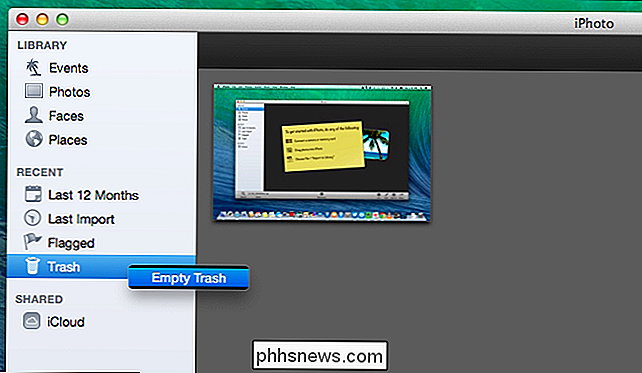
Pašalinkite programas
Žinoma, jūsų Mac kompiuteryje įdiegtos programos yra vietos. Turėtumėte juos pašalinti, jei jų nereikia - tiesiog atidarykite "Finder" langą, šoninėje juostoje pasirinkite "Applications" ir vilkite ir nuleiskite programos piktogramą prie šiukšliadėžės.
Norėdami sužinoti, kurios programos yra naudodamiesi daugiausia vietos, atidarykite "Finder" langą ir pasirinkite "Applications". Spustelėkite "Rodyti elementus sąraše" piktogramoje įrankių juostoje, tada spustelėkite antraštę "Dydis", kad galėtumėte rūšiuoti įdiegtas programas pagal dydį.
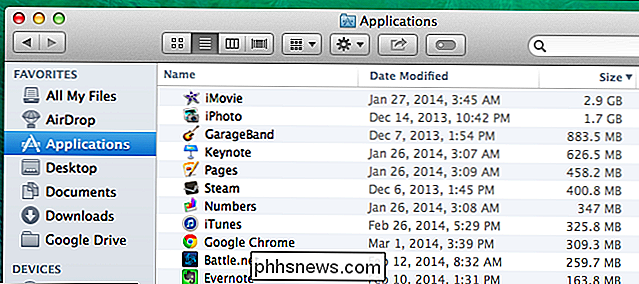
Išvalyti laikinuosius failus
"Mac" kietajame diske greičiausiai yra laikini failai, kurių jums nereikia. Šie failai dažnai užima disko vietą be jokios priežasties. "Mac OS X" bando automatiškai pašalinti laikinąsias bylas, bet skirta programa greičiausiai suras daugiau failų. Tvarkyti laikinąsias bylas nebūtinai pagreitins "Mac", bet bus išleista dalis to brangio disko vietos.
"Mac" yra daug laikino failo valymo priemonių. "CCleaner" - populiariausias laikinas failų ištrynimo įrankis tarp "Windows Geeks" ir netgi "Mac" versija. Atsisiųskite nemokamą "CCleaner" "Mac" ir paleiskite ją, kad išvalytumėte kai kuriuos tuos nenaudingus failus, kaip ir "Windows".
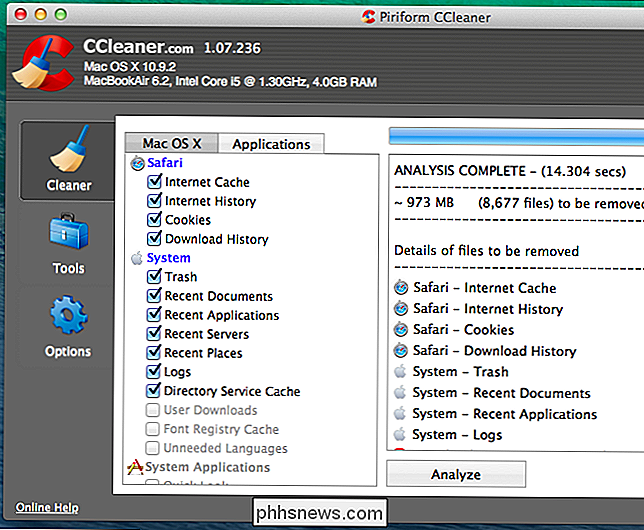
Atminkite, kad išvalyti naršyklės talpyklą nebūtinai yra gera idėja. Šie talpyklos turi failus iš tinklalapių, kad jūsų naršyklė ateityje galėtų įkelti tinklalapius greičiau. Jūsų naršyklė automatiškai pradės talpyklos atkūrimą naršydami, o tai sulėtins tinklalapių įkėlimo laikus, kai naršyklės talpyklos vėl padidės. Vis dėlto kiekviena naršyklė savo talpyklą riboja iki maksimalaus disko vietos kiekio.
Patikrinkite, ar diskas yra, kad sužinotumėte, kas yra vietos paėmimas
Norėdami išlaisvinti vietos diske, naudinga tiksliai žinoti, kokia yra disko vieta jūsų kompiuteryje. . Kietojo disko analizės įrankis, pvz., "Disk Inventory X", nuskaitys jūsų "Mac" kietąjį diską ir parodys, kurie aplankai ir failai naudoja daugiausiai vietos. Tada galite ištrinti šiuos kosminius šernus, kad išlaisvintumėte vietos.
Jei jums rūpi šie failai, galbūt norėsite juos perkelti į išorinę laikmeną, pavyzdžiui, jei turite dideles vaizdo įrašų rinkmenas, galite jas laikyti išorinį kietąjį diską, o ne "Mac".
Turėkite omenyje, kad nenorite ištrinti svarbių sistemos failų. Jūsų asmeniniai failai yra skiltyje / Users / name, o tai yra failai, į kuriuos norite sutelkti dėmesį.
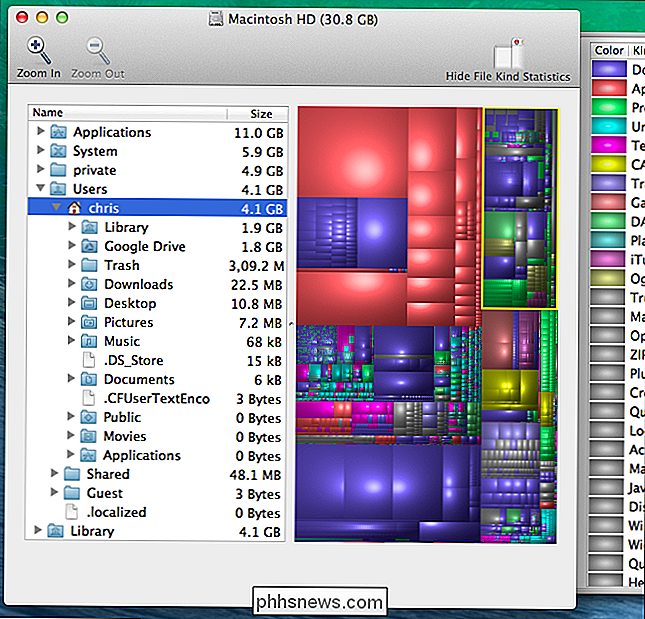
Pašalinti kalbos failus
"Mac" programose pateikiamos kalbos failai kiekvienai jų palaikomai kalba. Galite keisti savo "Mac" sistemos kalbą ir nedelsdami pradėti naudoti tos kalbos programas. Tačiau tikriausiai tik "Mac" naudojate vieną kalbą, taigi šių kalbos failai nesudaro tinkamos priežasties naudodami šimtus megabaitų vietos. Jei bandysite išspausti tiek daug failų, kuriuos galite įkelti į 64 GB "MacBook Air", tai gali būti naudinga papildomai.
Norėdami pašalinti šiuos kalbos failus, galite naudoti vienkainį kalbą. Tai būtina tik tuo atveju, jei tikrai norite, kad erdvė-tų kalbos failai ne sulėtėtų, todėl jų neliečia, jei turite didelį kietąjį diską su daugiau nei pakankamai laisvos vietos.
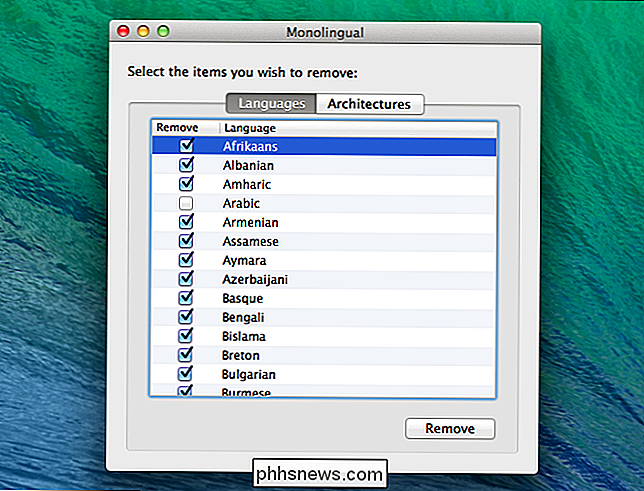
Išvalyti didelius priedus "Mac" Paštas
SUSIJĘS: Kaip sustabdyti savo "Mac" pašto programą iš nulaužusios vietos gigabaitų
Jei naudojate integruotą "Mail" programą "MacOS" ir ilgą laiką naudojote tą pačią el. Pašto paskyrą , yra didelė tikimybė, kad dideli priedai elektroniniu paštu užims toną vietos jūsų diske - kartais daugybė gigabaitų verta, taigi tai yra gera vieta patikrinti, kaip valyti savo diską.
Galite pakeisti "Mail" parametrus ne atsisiųskite priedus automatiškai, kad sutaupytumėte vietos, arba paleiskite valymo įrankį, kad atsikratytumėte jų. Jei naudojate "Gmail", galite nustatyti apribojimus, kiek žinučių sinchronizuojama naudojant IMAP pagal numatytuosius parametrus, kad būtų rodomi tik pastarieji keli tūkstančiai, o ne viskas.
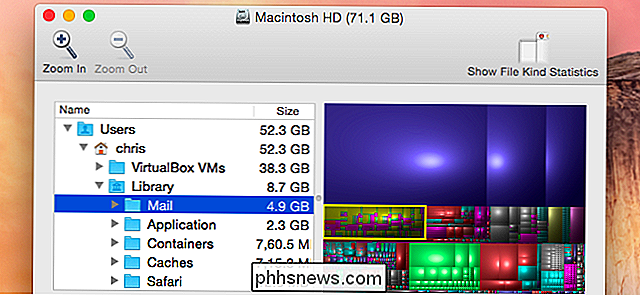
Naudokite saugojimo priemones "macOS" Sierra
Naujausia "macOS" versija "Sierra" turi naują priemonę, padedančią išvalyti šiukšlių iš "Mac" - tiesiog eikite į meniu ir pasirinkite "Apie šį" Mac ", tada perjunkite" Storage "skirtuką.
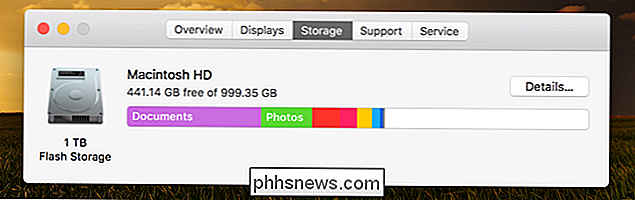
Kai būsite ten, galėsite pereiti naujus nustatymus ir įjunkite tuos, kurie jums yra prasmingi.
- "Store in iCloud" - ši nauja funkcija leidžia laikyti savo darbalaukį, dokumentus, nuotraukas ir vaizdo įrašus "iCloud", o "Apple" . Jei naudojate lėtą interneto ryšį, tikriausiai nenorite jį įjungti.
- Optimizuokite saugyklą - pavadinimas iš tikrųjų neatitinka funkcijos, kuri iš esmės ištrina įsigytas iTunes filmus ir TV laidas po to, kai jūs Jūs stebėjote juos, kad jie nepakenktų jūsų vairui. Kadangi filmai, ypač HD formato, yra itin dideli failai, tai gali padėti išlaikyti "Mac" praleistą vietą. Žinoma, galite jas atsisiųsti bet kuriuo metu, jei įsigijote juos.
- Ištuštinti šiukšliadėžę automatiškai - tai yra gana paprasta, jei įjungsite tai "Apple", automatiškai ištrins senus daiktus iš šiukšliadėžės po to, kai jie ten buvo 30 dienų.
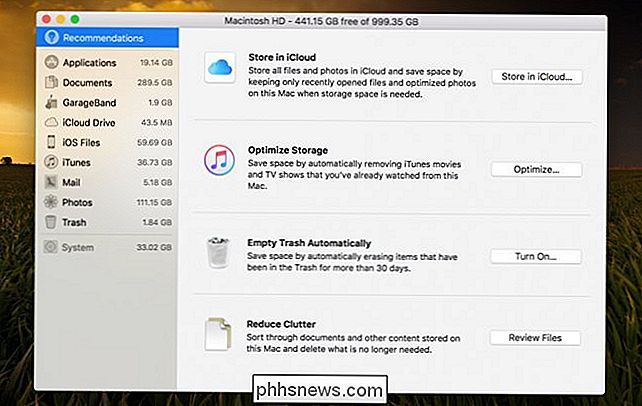
Tai šiek tiek nepatogus ir ne taip paprasta naudoti kaip kai kurie trečiųjų šalių įrankiai, bet tai veikia.
Būtinai pašalinkite ir kitus failus, kurių jums nereikia. Pavyzdžiui, galite ištrinti atsisiųstus .dmg failus, kai įdiegėte programas viduje. Kaip ir "Windows" programų diegėjai, jie yra nenaudingi, kai programa įdiegta. Patikrinkite "Finder" aplanką "Downloads" ir ištrinkite visus atsisiųstus failus, kurių jums daugiau nereikia.

Ar atsisiunčiate retro vaizdo žaidimų kompaktinius diskus bet kokiu atveju?
Nėra nieko panašaus, kaip persikelti savo vaikystę su savo mėgstamais retro žaidimais, bet ar emuliatoriai ir ROM yra teisėti? Internetas jums duos daug atsakymų, tačiau mes kalbėjome su advokatu, kad gautume daugiau galutinio atsakymo. Emuliatoriai yra teisėti atsisiųsti ir naudoti, tačiau dalijimasis autorių teisių saugomais romais internete yra neteisėtas.

"Facebook" konteineris išskiria "Facebook" iš kitų "Firefox" naršyklių Naršymas
"Firefox": "Facebook" stebi jūsų veiklą visame žiniatinklyje, pasinaudodamas mygtukų "Patinka" ir įterptųjų skelbimų tinklu. Jei "Facebook Container" gali atsikratyti, tai gali padėti. Šis "Firefox" išplėtimas saugo jūsų "Facebook" slapukus atskirai nuo kitų slapukų jūsų naršyklėje ir suteikia prieigą prie jų tik tada, kai jūs iš tikrųjų naršote "Facebook".


